本ページはプロモーションが含まれています。
目次
PCでの保存手順と基本操作
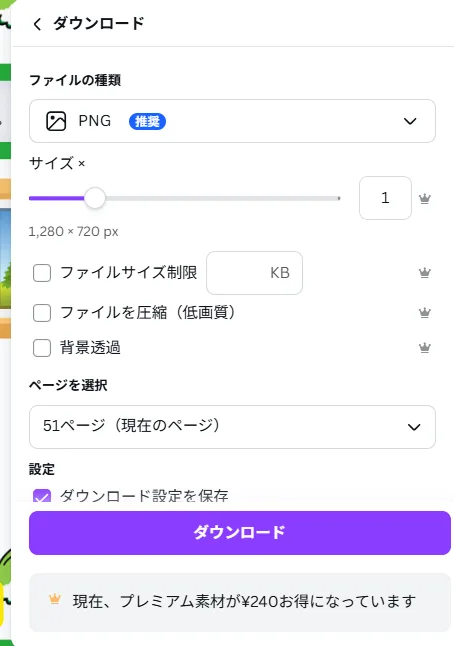
いちばん速い基本手順(全ページを画像・PDFで保存)
- 右上の共有をクリックします。
- ダウンロードを選びます。
- ファイルの種類を選択します(PNG/JPG/PDF 標準/PDF 印刷用/MP4/GIF など)。
- 必要に応じてオプション(サイズ、品質、透過背景、圧縮、トリムマークと塗り足し など)を設定します。
- ダウンロードをクリックします。ブラウザのダウンロード先(通常は「ダウンロード」フォルダ)に保存されます。
ページ範囲を指定して保存する
- 共有 → ダウンロードを開き、ファイルの種類を選びます。
- ページを選択をクリックします。
- 保存したいページ番号にチェックを入れます(連番は1–3のようにまとめて指定できます)。
- ダウンロードを実行します。不要ページを含めないぶん、容量を抑えられます。
形式ごとの基本オプション
- PNG
高画質向けです。サイズでピクセル数を拡大できます。透過背景(ロゴやアイコン用)は有効化すると背景が透明になります。 - JPG
画像を軽くしたいときに便利です。品質スライダーで容量と画質のバランスを調整します。 - PDF 標準/PDF 印刷用
画面共有は標準、印刷は印刷用を選びます。印刷用は解像度が高く、塗り足しを付けたい場合はトリムマークと塗り足しをオンにします。 - MP4(動画)/GIF(アニメ)
書き出しにレンダリング時間がかかります。完了までタブを閉じないで待機してください。音声付きはMP4を使います。短いループはGIFが適しています。
目的別の最短プリセット
- WebやSNSで軽く見せたい
JPG(品質 70–85% 目安)またはPNG(サイズを長辺1080px前後)。 - 印刷(チラシ・名刺など)
PDF 印刷用+トリムマークと塗り足しをオン。仕上がりサイズに合わせてデータを作成します。 - 透明ロゴやアイコン
PNG+透過背景をオン。必要ならサイズを拡大して保存します。 - スライド配布
PDF 標準(閲覧用)またはPPTX(後からPowerPointで編集したい場合)。
Windows/Macの保存先と名前の付け方
- 保存先はブラウザ設定に従います。ChromeやEdgeではデフォルトでダウンロードフォルダに入ります。
- ファイル名はダウンロード完了後に変更できます。後で探しやすいように「プロジェクト名_日付_用途」の形式にすると管理しやすいです。
仕上がりを安定させるチェックリスト
- 画像や動画がリンク切れになっていないか、プレビューで最終確認します。
- 有料素材のウォーターマークが残っていないか確認します。
- PDF 印刷用では塗り足しや断ち落としが必要かを印刷仕様に合わせて設定します。
- フォントの置換が心配な場合はPDFで配布し、編集可否の要件がある場合はPPTXも同梱します。
うまく保存できないときの基本対処
- 一度ブラウザを更新し、別形式(PNG→JPG/PDF)で試します。
- ページを分割して保存します(重いページを先に個別書き出し)。
- ブラウザのポップアップブロックを解除します。
- ネットワークが不安定な場合は安定回線に切り替えます。

要点を一気に言いますね。保存は「共有→ダウンロード→形式と範囲→オプション→実行」の流れを体で覚えましょう。用途に合わせてJPGで軽く、PNGで高画質、PDFで印刷、MP4で動画。書き出し前にプレビューと塗り足しの確認、書き出し後は見つけやすい名前規則で整理すると失敗がぐっと減ります
PCでの保存手順と基本操作
いちばん速い基本手順(全ページを画像・PDFで保存)
- 右上の共有をクリックします。
- ダウンロードを選びます。
- ファイルの種類を選択します(PNG/JPG/PDF 標準/PDF 印刷用/MP4/GIF など)。
- 必要に応じてオプション(サイズ、品質、透過背景、圧縮、トリムマークと塗り足し など)を設定します。
- ダウンロードをクリックします。ブラウザのダウンロード先(通常は「ダウンロード」フォルダ)に保存されます。
ページ範囲を指定して保存する
- 共有 → ダウンロードを開き、ファイルの種類を選びます。
- ページを選択をクリックします。
- 保存したいページ番号にチェックを入れます(連番は1–3のようにまとめて指定できます)。
- ダウンロードを実行します。不要ページを含めないぶん、容量を抑えられます。
形式ごとの基本オプション
- PNG
高画質向けです。サイズでピクセル数を拡大できます。透過背景(ロゴやアイコン用)は有効化すると背景が透明になります。 - JPG
画像を軽くしたいときに便利です。品質スライダーで容量と画質のバランスを調整します。 - PDF 標準/PDF 印刷用
画面共有は標準、印刷は印刷用を選びます。印刷用は解像度が高く、塗り足しを付けたい場合はトリムマークと塗り足しをオンにします。 - MP4(動画)/GIF(アニメ)
書き出しにレンダリング時間がかかります。完了までタブを閉じないで待機してください。音声付きはMP4を使います。短いループはGIFが適しています。
目的別の最短プリセット
- WebやSNSで軽く見せたい
JPG(品質 70–85% 目安)またはPNG(サイズを長辺1080px前後)。 - 印刷(チラシ・名刺など)
PDF 印刷用+トリムマークと塗り足しをオン。仕上がりサイズに合わせてデータを作成します。 - 透明ロゴやアイコン
PNG+透過背景をオン。必要ならサイズを拡大して保存します。 - スライド配布
PDF 標準(閲覧用)またはPPTX(後からPowerPointで編集したい場合)。
Windows/Macの保存先と名前の付け方
- 保存先はブラウザ設定に従います。ChromeやEdgeではデフォルトでダウンロードフォルダに入ります。
- ファイル名はダウンロード完了後に変更できます。後で探しやすいように「プロジェクト名_日付_用途」の形式にすると管理しやすいです。
仕上がりを安定させるチェックリスト
- 画像や動画がリンク切れになっていないか、プレビューで最終確認します。
- 有料素材のウォーターマークが残っていないか確認します。
- PDF 印刷用では塗り足しや断ち落としが必要かを印刷仕様に合わせて設定します。
- フォントの置換が心配な場合はPDFで配布し、編集可否の要件がある場合はPPTXも同梱します。
うまく保存できないときの基本対処
- 一度ブラウザを更新し、別形式(PNG→JPG/PDF)で試します。
- ページを分割して保存します(重いページを先に個別書き出し)。
- ブラウザのポップアップブロックを解除します。
- ネットワークが不安定な場合は安定回線に切り替えます。

要点を一気に言いますね。保存は「共有→ダウンロード→形式と範囲→オプション→実行」の流れを体で覚えましょう。用途に合わせてJPGで軽く、PNGで高画質、PDFで印刷、MP4で動画。書き出し前にプレビューと塗り足しの確認、書き出し後は見つけやすい名前規則で整理すると失敗がぐっと減ります
保存形式と用途別の最適解
まず迷ったときの結論早見表
- Web/SNSの静止画:軽さ優先ならJPG、高画質・文字くっきりならPNG
- 透過背景(ロゴ・スタンプ):PNG(透過)※Canva Pro
- 印刷物(名刺・チラシ・ポスター):PDF(印刷用)300dpi
- 動画(広告・リール・解説):MP4(H.264)
- 短尺アニメ(バナー・スタンプ風):GIF(数秒・色数少なめ)
- ベクター(拡大劣化なし・Webアイコン):SVG ※Canva Pro
- スライド配布・社内共有:PDF(標準)/編集引き継ぎ:PPTX
Web・SNS用の最適解
使い分け
- JPG:写真主体やグラデ多め。軽量で読み込みが速いです。
推奨設定目安:品質70〜85、長辺1080〜1920px - PNG:文字・図形・UI、スクショ風。劣化が少なく線がくっきりします。
推奨設定目安:長辺1080〜2048px、不要なら透過オフ
代表的サイズ
- Instagram投稿:1080×1080 / 縦1080×1350 / 横1080×566
- X(旧Twitter)画像:1200×675
- サムネイル(YouTube等):1280×720
- OG画像(ブログ/LP):1200×630
品質と容量のバランス
- JPGで文字がにじむ→PNGに切り替え
- PNGで重い→JPGに変更 or 解像度を一段下げる
- 連投素材は長辺1080pxで統一し、ファイル名に投稿日・媒体を付与
印刷物の最適解
- PDF(印刷用):300dpi、トンボ/塗り足し(3mm目安)あり、フォント埋め込み
- カラーモード:Canvaは基本RGB運用のため、本番印刷は試し刷り(色校)推奨
- 代表サイズ(ピクセル目安/300dpi)
- A4:2480×3508
- 名刺(日本サイズ 55×91mm):650×1075
- A3:3508×4961
- 片面写真が多いチラシはPDF(印刷用)で「圧縮弱め」を選んでノイズを抑制
ロゴ・アイコン・ステッカーの最適解
- 透過PNG:Web掲載・資料貼り込み用の万能解
推奨設定:背景透過ON、長辺2000px前後 - SVG(Pro):サイズに依存せず拡大縮小しても劣化しません。
Webアイコン、システムUI、地図上ピンなどに最適
動画・アニメーションの最適解
- MP4(H.264):SNS動画、広告、プレゼン動画
推奨設定目安:フルHD(1920×1080)/ 縦動画は1080×1920、フレームレート30fps相当 - GIF:数秒・少色・小さめ表示のアニメバナー向け
目安:5秒以内、長辺1080px以下、ループON
資料・プレゼン配布の最適解
- 会議配布・閲覧専用:PDF(標準)
メリット:レイアウト崩れにくい、容量小さめ - 編集を引き継ぎ:PPTX
注意点:書体差で崩れる場合あり。配布先とフォント整合を確認してください。
EC・LP(商品写真・図解)の最適解
- 商品画像(一覧・検索対策):JPG(品質80前後)、正方形 or 推奨比率に統一
- キービジュアルや文字多め図解:PNG
- 透過が必要な合成素材:透過PNG
- 速度最優先ページ:JPG解像度を一段落とし、HeroのみPNGで鮮明さを担保
形式選びの判断フロー
- 背景を消したい/上に重ねたい → PNG(透過)
- 印刷する → PDF(印刷用)300dpi、塗り足しあり
- 動かしたい → MP4(長尺/高画質) or GIF(超短尺/小さく)
- 画質と軽さ、どちら優先? → 画質=PNG/軽さ=JPG
- いずれ拡大して使うロゴ・アイコン → SVG(Pro)
画質・解像度・色の実務ポイント
- 解像度の目安:Web 72〜150dpi、印刷 300dpi
- 長辺基準での縮小は文字つぶれを防ぎやすいです。
- 写真のノイズが目立つときはJPG品質を10ポイント上げる or PNGへ。
- RGBと印刷の色差は避けられないため、重要案件は必ず試し刷り。
- 文字入り画像はアンチエイリアスの影響を受けやすいのでPNGを優先。
よくあるミスマッチと回避策
- PNGで超大容量になった → JPGへ変更、長辺縮小
- JPGで白フチが出る → PNG(透過)を使う
- PDFの写真が荒い → PDF(印刷用)で出力し直す
- GIFがガビガビ → 尺を短く・色数を絞る・MP4に切替
- ロゴが滲む → SVG(Pro)または高解像度透過PNG

用途から逆算して形式を選べば失敗しません。Webは軽く=JPG、文字と線はくっきり=PNG、印刷は迷わずPDF(印刷用)、動きはMP4。ロゴやアイコンは将来の拡大を見据えてSVG、これを基本セットとして手を動かしていきましょう
応用保存のテクニック 透明背景や高解像度出力
透明背景(透過PNG)をきれいに出すコツ
- 手順
- 編集画面右上[共有]→[ダウンロード]。
- 形式を「PNG」にし、[透明背景]を有効化(Pro機能)。
- 背景リムーバーを使った画像は、影・発光・ぼかしなどの効果を一時オフにして輪郭を確認します。
- アートボードの余白を最小化([ファイル]→[表示設定]でガイドを出し、要素を中央に収める)。ロゴやアイコンは周囲8〜24px程度の余白を確保するとWebでの見栄えが安定します。
- 品質を落としやすいNG
- 半透明の影・グローが外側に残ったまま透過保存。輪郭ににじみが出ます。
- 背景色と近い色のロゴ。ダウンロード前に濃いグレーの仮背景を敷いて輪郭チェックを行います。
- ロゴ・アイコン用おすすめ設定
- 形式:PNG(透過)/サイズ:最終表示の2倍(例:表示256px→保存512px)で書き出して縮小表示。
- 細線は1.5px以上、極端な0.5pxは環境により欠けやすくなります。
解像度の考え方とサイズ指定
Canvaは「px指定」が基本です。印刷で“300dpi相当”にしたいときの目安を押さえておくと安全です。
- A4縦(210×297mm):2480×3508px
- 名刺(91×55mm 片面):1071×645px(塗り足し含めるなら+6mm相当を上乗せ)
- Instagram正方形:1080×1080px(高精細配信なら2160×2160pxで書き出し→アップ時に自動縮小)
- サムネイル(YouTube):1280×720px(推奨)、印象強化なら2560×1440pxで作成→縮小
サイズを微調整したいときは、[サイズを変更](Pro)で長辺を目的値に合わせ、縦横比を固定したまま拡大してから書き出します。
印刷用の高精細PDF出力
- 手順
- [共有]→[ダウンロード]→形式「PDF(印刷用)」を選択。
- [トンボと塗り足し](表示される場合)を有効化し、端まで色があるデザインは3mmの塗り足しを確保。
- 画像はできるだけ元の高解像度を使用(小さな画像の拡大は避ける)。
- 実務のチェックポイント
- 黒ベタは“リッチブラック風”の見え方に差が出ることがあります。重要面は試し刷りを前提に。
- 特色・厳密な色再現が必要なら、印刷所の入稿ガイドに従い、PDF/X推奨の有無や塗り足しサイズを確認します。
Webで「高精細×軽量」を両立する書き出し
- 写真主体:JPGで品質スライダーを80前後→プレビューで輪郭とノイズを確認。
- 図形・文字主体:PNG(透過不要ならPNG-24)。
- 仕上げ圧縮:書き出し後に外部圧縮(TinyPNG/TinyJPGなど)で容量を半分以下に。
- Retina対策:表示サイズの2倍で保存→HTML/CMS側で縮小表示。
ベクターデータが必要なとき(SVG書き出し)
- 形式:SVG(Pro)。ロゴ・アイコン・シンプル図形に適します。
- 注意:写真・一部エフェクトは自動的にラスター化されます。純粋な図形とテキスト中心で構成すると軽く、拡大に強いデータになります。
MP4/GIFの高画質保存の勘どころ
- MP4(動画):フレームや装飾を増やしすぎるとビットレートが不足し破綻します。ページ数・アニメ効果は必要最小限に。
- GIF(短尺アニメ):カラー数を抑え、ループ時間を短く(6秒以内目安)にすると容量が大幅に減ります。
複数形式をミスなく量産するワークフロー
- ページを複製し「Web版」「印刷版」「アイコン用」など役割ごとにページ名を付ける。
- [ダウンロード]で[ページを選択]→用途ごとのページだけを出力。
- 命名規則:
PJ名_用途_サイズ_日付(例:CafeLogo_web_1024px_20250902.png)。
仕上がり保証の最終チェック
- 100%表示と200%表示の両方で文字の読みやすさを確認。
- 透過PNGは濃灰背景を敷いて輪郭やフリンジの有無をチェック。
- 印刷PDFは家庭用プリンターで縮小印刷を試し、塗り足し・トンボ・余白を確認。
すぐ使える用途別おすすめ設定
- Webロゴ:PNG(透過)/長辺1024px/縮小表示(Retina対策)
- SNS画像:JPG 品質80・長辺1080〜2048px
- アイコンセット:SVG(単色・ベクター構成)
- チラシ:PDF(印刷用)+トンボ・塗り足し有/画像は原寸300dpi相当
- プレゼン配布:PDF(標準)/軽量化優先

透過はPNGで輪郭を整えて、印刷はPDF(印刷用)で塗り足し、Webは2倍書き出し→圧縮――この3点を徹底するだけで、仕上がりと作業効率が一気に上がりますよ
保存できない時のトラブル解決策
まず確認する5項目
- 接続状態
Wi-Fi/有線を切り替える、VPNは一時オフにします。機内モード・省データモードも解除してください。 - アカウントと権限
別アカウントで開いていないか、共有権限が「表示のみ」になっていないかを確認します。 - ストレージ空き容量
端末の空き容量(PC/スマホ)とCanvaのアカウント容量を両方チェックします。 - 素材のライセンス/有料要素
透かし表示・購入待ちの素材が含まれていると書き出しが止まることがあります。無料素材に差し替えるか結算します。 - バージョンとキャッシュ
ブラウザ/アプリを最新に更新し、キャッシュ・Cookieを削除後に再ログインします。
症状別チェックリスト
| 症状 | 主因の目安 | すぐ試す対処 |
|---|---|---|
| ダウンロードが0%のまま動かない | 通信・VPN・拡張機能干渉 | 別回線に切替/VPNオフ/シークレットウィンドウで再試行 |
| 途中で失敗(50〜99%) | 重いページ・長尺動画 | ページ分割で範囲指定DL/動画は1080p→720pに一時ダウンスケール |
| 形式が選べない/グレーアウト | プラン制限・素材制限 | 一時的にPNG/JPGやPDF標準で出力、必要ならPro機能を有効化 |
| 保存先に見当たらない | ブラウザのブロック・保存先誤り | Chromeのダウンロードブロック解除/既定の保存先を確認 |
| 透過PNGだけ失敗 | 背景あり/サイズ過大 | 背景を削除→「透過背景」を有効化、サイズを小さく再出力 |
| GIF/MP4が保存できない | アニメ効果未設定・長さ超過 | ページにアニメを設定/尺を短縮/フレーム率を下げる |
| PDF印刷用が重い | ベクター要素・フォント埋め込み | PDF標準→印刷用に切替える前にラスタライズ率を上げる、フォントを減らす |
| 一部ページだけ失敗 | 問題ページの要素不整合 | ページ単位で切り分け→該当ページを複製し要素を差し替え |
PCでの実務対処
- ブラウザ別のポイント
Chrome:設定→プライバシー→閲覧履歴データの削除(キャッシュとCookie)→拡張機能を一時停止。
Safari:環境設定→プライバシーのクロスサイトトラッキング防止を一時オフ→ポップアップ許可。
Edge:ダウンロードのスマートスクリーン警告を許可に変更して再試行。 - ダウンロード経路の切替
エディタ右上[共有]→[ダウンロード]で失敗する場合、ホームの「プロジェクト」一覧から対象デザインを選び、同じく[ダウンロード]を実行すると成功することがあります。 - ファイル名・保存先
日本語・記号が多いと失敗する環境があります。半角英数とハイフンに変更し、保存先をローカル直下にします。
スマホアプリ特有の対処
- iPhone
設定→Canva→写真を「すべての写真」に、ファイル→「iCloud Drive」権限をオン。低電力モード中は動画書き出しが不安定なのでオフにします。 - Android
設定→アプリ→Canva→「ストレージの権限」を許可。「省電力」「データセーバー」をオフ。保存先は「Download」または「Pictures」を確認します。 - 共通
アプリ再起動→端末再起動→Wi-Fiに接続し直し→別端末での出力の順に切り分けます。
Canva仕様・権限が原因のケース
- 素材ライセンス未購入/商用不可素材混在
該当要素に「王冠」アイコンや透かしがあれば差し替え、または購入します。 - チームのブランドコントロール
管理者がDL形式を制限している場合があります。管理者に一時解除を依頼します。 - プラン制限による機能差
透過PNG/SVG/PDF印刷用はPro対象です。一時的にPNG/JPGで出してから外部ツールで最終化する方法も有効です。
重いデザインを軽くして書き出すテクニック
- 画像を圧縮・縮小
高解像度写真はサイズを50〜70%に。重複画像は「置換」で一括差し替え。 - エフェクト削減
ぼかし・シャドウ・アニメーションの多用は失敗要因です。問題ページのみ効果をオフ→書き出し→仕上げで戻します。 - フォント統一
フォント種類を2〜3種に減らし、可変フォントは固定ウェイトに。 - ページ分割
長尺動画は30〜60秒ごとに分割してMP4出力→外部で結合。 - ラスタライズ代替
複雑なベクター(地図・アイコン群)は一度PNGで書き出し、差し替えてから最終出力します。
どうしても保存できない時の回避策
- 形式を一時変更(PDF標準/JPG)で書き出し→外部で変換
- ページ範囲指定(例:1–5、6–10)で分割ダウンロード
- 画像品質スライダーを1段階下げる/動画は解像度を1段階下げる
- 別ブラウザ(Chrome⇔Edge⇔Safari)・シークレットで再試行
- 別端末・別回線(テザリング/モバイルデータ)で書き出し
再発防止の設定と運用
- 命名・階層ルールを決め、バージョンは末尾に「_v1_20250902」のように付与します。
- 大型案件は最初から「章ごとに別ファイル」で設計し、最終版だけ結合します。
- 月1回のアカウント整理(不要デザイン・未使用アップロードの削除、アーカイブ運用)を習慣化します。

保存は“通信×権限×容量×重さ”の4点で必ず直せます。焦らず症状を切り分け、分割出力や一時形式変更で逃げ道を作っていきましょう—最短で仕上げるのがプロの段取りです
容量節約とファイル整理の実務
まず削る優先順位を決める
- 不要ページ・隠し要素の削除
ドラフトページ、非表示レイヤー、使わないフレームを削除します。複数ページデザインは「ページを選択」で必要範囲のみを書き出します。 - 重複アセットの統合
同一画像の色違い・サイズ違いを量産せず、編集リンク付きの元デザインに差し替えます。ロゴはブランドキットの単一マスターを参照します。 - ライセンス素材の精査
未使用の有料素材を外して再保存します。透かし除去のためだけの一時書き出しは容量の無駄につながります。
出力前の軽量化レシピ
- 画像系は「サイズ(px)」を用途に合わせて縮小します。SNS正方形は1080px、ストーリーズは1080×1920pxが目安です。
- JPG保存時は「品質」スライダーを70–85%に調整し、画質と容量の最適点を探ります。
- PNGは透過が不要ならJPGへ、印刷でないならPDF(標準)へ置換します。
- PDFは「圧縮」オプションを有効化し、不要のフォント埋め込み・トンボを外します(印刷用が不要なとき)。
- 動画は解像度1080p固定、フレーム率30fps、長尺はクリップ分割でページごとに書き出して結合します。
- GIFは色数・ループ時間を短縮し、MP4へ切り替え可能ならMP4を選びます。
形式別の軽さ優先設定の目安
| 用途 | 推奨形式 | 推奨設定の例 |
|---|---|---|
| ブログ画像・LP | JPG | 1600px長辺 / 品質80% |
| SNSサムネ | JPG or PNG | 1080px / JPG品質85%、透過必要ならPNG |
| プレゼン配布 | PDF(標準) | 画像圧縮オン / フォント埋め込み最小 |
| 社内レビュー | JPG複数 or PDF(標準) | 低容量優先、コメントはCanva上で |
| 印刷入稿 | PDF(印刷) | 300dpi相当 / 必要時トンボ・塗り足しあり |
| アニメバナー | GIF | 2–4秒 / 色数削減、可能ならMP4へ |
プロジェクト運用ルール
- 命名規則
PJ名_媒体_用途_サイズ_YYYYMMDD_rev例:SpringSale_LP_OGP_1200x630_20250902_r2 - バージョン管理
修正は複製→増分で保存。承認後はfinalタグを付け、以降の修正はfinal_r1のように枝番管理します。 - 承認フロー
編集権限は最小限。レビューは「コメントのみ」リンクで収集し、承認後に編集可へ昇格します。
Canva内の整理術
- フォルダ階層
/Brand/年/キャンペーン/媒体の4層目までに制限し、深すぎる階層を避けます。 - スターとラベル
頻出テンプレにスター、ラベル「入稿可」「修正中」「アーカイブ」で状態を一目化します。 - アップロード整理
「アップロード」→容量の大きい順で並べ、未参照(0回)の素材から削除します。 - 置換で軽量化
巨大画像を「画像を置換」で最適化版に差し替えるとリンク切れを防げます。
クラウド連携とバックアップ
- 1次保存はローカル、2次保存はDrive/Dropboxに自動同期。
/delivery(納品物)と/source(編集元)を分離します。 - 週次で
/archive_YYYYWWへ凍結。90日無変更で/deep_archiveへ移動し、検索対象から外します。 - 大容量動画はクラウドに本体、Canvaにはサムネ静止画を置いて参照する運用にします。
アップロード前の素材最適化
- 画像は長辺3000px以下、72–150dpi目安。写真はJPEG、イラスト・透過はPNG。
- 動画はH.264/MP4、平均ビットレート8–12Mbps(フルHD)。
- フォントはブランドキットで集約し、同系統の重複フォントを登録しないようにします。
定期メンテのチェックリスト
- 週次:未使用アップロード削除/
修正中ラベルの棚卸し - 月次:フォルダ容量レポート作成(上位20件)/アーカイブ移行
- 四半期:命名規則の順守監査/テンプレ更新・差し替え
よくある落とし穴と回避策
- 透過PNGの乱用で容量肥大 → 透過不要はJPGに統一します。
- 同サイズの派生を別保存 → Canvaのサイズ変更とテンプレ化で派生は都度生成します。
- PDF配布で容量過大 → 画像主体はPDF標準、テキスト主体はフォント最適化を有効にします。
- 共同編集の上書き事故 → コメント運用+編集ロック、承認後は
finalを複製して改版します。

容量は足し算ではなく引き算です。まず不要を削り、次に形式と設定を使い分けて、最後にフォルダと命名で “迷わない仕組み” を作る——これで保存・共有のストレスは確実に減りますよ
ビジネス活用での保存と共有の注意点
権限設計とリンク共有のルール
- 共有は「閲覧のみ」「コメント可」「編集可」を明確に使い分けます。レビュー段階は「コメント可」、入稿前は「閲覧のみ」に固定すると安全です。
- リンク範囲は「特定ユーザー(メール指定)」を基本にし、「リンクを知っている全員」は配布期限付きの一時共有に限定します。誤転送対策として、案件ごとに新しいリンクを発行します。
- テンプレートリンクは「複製前提」の配布です。原本が改変されないよう、原本は編集権限を最小化し、複製先だけ編集可にします。
- 外部納品用は「書き出しデータ(PDF/JPG/PNG/MP4)」で渡し、Canva編集URLは原則共有しません。メンテ契約がある場合のみURL共有を検討します。
ブランド一貫性と改変防止
- ブランドキット(ロゴ・色・フォント)を必ず設定し、チームの「ブランドコントロール」で勝手な色やフォント登録を制限します。
- 重要テンプレは「ロック」機能でロゴ・CTA位置を固定します。可変要素(テキスト・写真差し替え)だけを編集可能にすると事故を減らせます。
- ファイル名は「案件名_媒体_サイズ_版数_日付」で統一し、誤配布を防ぎます(例:ACME_SNS_FB_1080x1080_v03_20250902)。
法務・ライセンス・著作権
- ストック素材・フォント・イラストのライセンス条件(商用可否、再配布可否、クレジット表記、利用上限)を台帳化し、案件ごとに記録します。
- クライアント提供素材は、出所・権利範囲・二次利用の可否を受領時に確認します(NDAがある場合は保管先フォルダを分離)。
- ロゴ・人物写真は使用許諾が必要なケースがあります。社内周知用でも外部SNS転用を想定して権利処理をしておきます。
- AI生成素材の利用規定がある企業では、生成元とプロンプトの記録、利用範囲の明示を徹底します。
個人情報・機密の扱い
- デザインに顧客名・メール・QRコード(個人特定)を含める場合は、共有権限を最小化し、閲覧ログの取得可否を確認します。
- 研修資料・価格表・社内コードを含むアートボードは、外部共有前に「マスク版(伏せ字・ダミー差し替え)」を作成します。
- 誤送信対策として、外部ドメイン宛の共有は承認フロー(上長チェック)を挟みます。
入稿・印刷の保存要件
- PDF(印刷用)は「塗り足し(3mm目安)」と「トンボ(トリムマーク)」を有効にします。写真・ベタ面は裁ち落としにかかる配置に注意します。
- カラーは印刷所指定のプロファイルに従います。RGB→CMYKの色差が大きい要素(蛍光・ビビッド)は代替色を用意し、簡易校正を取り寄せます。
- 小サイズの可読性(最小文字サイズ、線の太さ、白抜き文字のかすれ)を事前チェックします。
- 大量バリアブル印刷は、可変部をCSV設計に合わせ、固定要素は画像化(ラスタライズ)して崩れを防ぎます。
デジタル配布・広告の保存要件
- SNS・広告は媒体規定(サイズ・アスペクト比・ファイル上限・秒数・音量)を満たす保存プリセットを用意します。
- 透過が必要なロゴ・スタンプはPNG(背景透過)で保存し、背景合成は配信先で行います。
- 動画はMP4(H.264/AAC想定)で書き出し、サムネイルは静止画別保存にしてA/Bテストをしやすくします。
- Web表示は軽量第一。JPG品質・PNG圧縮・PDF圧縮を調整し、Largest Contentful Paintに影響しない容量を目安にします。
セキュリティ・監査・保全
- プロジェクトフォルダの権限は「ゼロトラスト」原則(必要な人にだけ)で付与します。退職・委託終了時は即時権限剥奪の運用表を用意します。
- 版管理は「v番号+変更要約」をファイル名・ドキュメント内に記録します。入稿版は「_FINAL」を付与し、以降は編集不可のアーカイブに移動します。
- 重要データはクラウド二重保存(自社・顧客側)と週次バックアップを実施します。復元テストを四半期ごとに行います。
納品パッケージの作り方
- 納品は「用途別セット」で同梱します。例)
- ロゴ:PNG透過(明・暗背景別)/SVG/PDF
- 静止画:JPG(軽量Web)/PNG(高画質)
- 印刷:PDF(塗り足し・トンボ入り)
- 動画:MP4+サムネJPG
- 「Readme」に色コード、フォント情報、推奨最小サイズ、禁止事項(変形・縁取りなど)を明記します。
- 再入稿を見越し、元データの所在(CanvaプロジェクトURLとバージョン)を記録します。
共同編集の運用SOP(最小セット)
- 原本は管理者のみ編集可、メンバーは複製して作業
- 週次で「公開予定」「入稿済」「保留」をカンバン整理
- レビューはコメント機能、修正依頼は箇条書きで指示
- 入稿直前にチェックリスト(サイズ・塗り足し・リンク切れ・権利表記)を実施
- 入稿版を「アーカイブ」へ移動し、編集URLを閉じる(権限剥奪)
入稿前チェックリスト(抜粋)
- サイズ/解像度/余白・塗り足し
- 画像の埋め込みと解像度(粗い素材の混在なし)
- フォント置換・文字化けなし
- カラーモード・特色の扱い確認
- QR・URL・電話番号の動作確認
- 権利表記(©、クレジット、免責)記載済み

ビジネスは安全運転が最優先です。共有は最小権限、入稿はチェックリスト厳守、納品は用途別セット化――この3点を守れば、品質もトラブル回避も両立できます
効率化のコツ テンプレ化と自動連携
「書き出しまで」をテンプレート化する設計
- 目的別に“保存前提テンプレート”を作っておくと、毎回の形式選択やサイズ調整を省けます。
例)SNS正方形投稿用、縦長ストーリー用、印刷用フライヤー用 - テンプレートには次を含めておくと保存が安定します。
・アートボードサイズ/余白・塗り足しのガイド
・書き出し時の目安(PNG/JPG/PDFの使い分け、推奨解像度のメモ)
・差し替え用プレースホルダー(画像・ロゴ・日付・価格)
・要素ロック(事故編集を防止) - 完成デザインは「テンプレートとして使用」→専用フォルダ(用途別)に保管します。運用開始後はテンプレートを複製して差し替える運用にすると、保存形式の迷いと書き出しミスが減ります。
差し替えを一度に終わらせる 一括作成(CSV差し込み)の活用
- 繰り返し素材はCSVで文言を管理すると一括作成が可能です。
手順:CSV準備(タイトル・価格・日付などの列)→テンプレ側のテキストにフィールド割当→一括作成→一括書き出し。 - 週次のクーポン画像や商品入替バナーなど、保存までの手間を大幅に削減できます。保存形式はテンプレ設計で統一しておくと、出力のばらつきが出ません。
命名とフォルダ運用を自動化に耐える形にする
- ファイル名は「プロジェクト_媒体_サイズ_YYYYMMDD_版数」の固定ルールで。例)ShopA_IG_1080_20250902_v3
- フォルダ階層は「案件>媒体>用途(静止画/動画/印刷)>年>月」で統一します。自動連携ツールで条件振り分け(例:含む文字列に“IG”→Instagram用フォルダ)を行う前提で設計すると効果的です。
- バージョン履歴は節目(初稿・校了・修正後)で保存名にタグを明記しておくと、誤った版の書き出しや再保存を防げます。
いつ・どこに保存するかを“自動連携”で決め打ちする
- クラウド直結
・Google Drive/Dropbox/OneDrive:保存後の手動アップロードを排除します。Canvaの「アプリ」から連携し、書き出し先を指定しておくとバックアップと共有が同時に進みます。 - 自動仕分け(ノーコード連携ツールの例)
・トリガー:CanvaでPNGを書き出し
・アクション:
- ファイル名に「IG」を含む→Driveの「/SNS/Instagram」へ移動
- PDF(印刷用)→Dropboxの「/Print/校了」へ配置→Slackへ完了通知
- MP4→YouTube下書きにドラフト登録(メタ情報はCSVと突合) - 自動リネーム
・保存時刻・ページ番号・担当者を変数で付与。例){project}{page}{yyyymmdd}_{owner}.png
・レビュー工程ではSlack通知にサムネイル添付→承認リアクションで「校了」フォルダへ移動、といった一連の保存フローを固めます。
SNS運用は「保存せずに配信まで」つなげて工数ゼロ化
- コンテンツプランナー(対応プラン)を使うと、書き出し→端末保存→各SNSアップの三工程を省略できます。
- 画像はPNG/JPG、動画はMP4で自動エクスポートされ、プラットフォームごとに最適サイズに合わせたまま予約投稿できます。保存ファイルは同時にクラウドへアーカイブされるよう連携しておくと、後日の再利用が容易です。
印刷物はプリセットで“保存事故”を防止
- PDF(印刷用)プリセットをテンプレに貼り付けたチェックリストとして運用します。
・サイズ/トンボ・塗り足し/フォント埋め込み/画像解像度/カラープロファイルの確認 - 書き出し時に自動で「/Print/入稿前チェック」へ保存→プリフライトOK後に「/Print/入稿済」へ移動、という固定レーンを作ると混在を防げます。
動画・GIFはキュー書き出しで“待ち時間”を削る
- ページ単位でMP4/GIFをキュー化し、クラウドへ直アップロード。並行して別タブで別案件の編集を続行します。
- 長尺は「低解像度プレビュー保存→レビュー→高解像度本番保存」の二段階にすると、無駄な高負荷エクスポートを回避できます。
小さな自動化で積み上げるチェックポイント
- 書き出し前の自動チェック(比率・余白・NGワード)をガイドとしてテンプレ上に常設。
- 週次の「不要素材の削除」「重複テンプレ整理」をルーチン化し、保存先の肥大化を防ぎます。
- よく使う保存条件(形式/圧縮率/解像度)はチームの標準ドキュメントに明文化し、全員が同じ出力品質を再現できるようにします。

テンプレで“保存の迷い”を先に潰しつつ、連携で“保存作業”自体を減らすのが最短です。まずは一つの案件で命名・フォルダ・書き出し形式を固定し、CSV一括作成とクラウド自動振り分けを組み合わせてみましょう。保存後の移動や通知を手でやっているなら、そこが真っ先に自動化ポイントですよ




